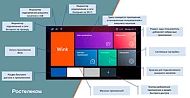8(800) 350-08-07 Заказать звонок
Для чего появилась новая функция DLNA в цифровой приставке Selenga HD950DIR и как ею пользоваться.
DLNA позволяет принимать на ресивере Selenga HD950DIR видео, фото, фильмы, музыку и другой медийный контент со смартфона с дальнейшим выводом его на экран телевизора.
С помощью функции DLNA и приставки Selenga HD950DIR вы сможете транслировать на телевизор не только свои фото, музыку и видео, которые хранятся в вашем смартфоне, но и видео, фото и музыку с таких популярных приложений как HD VideoBox - Огромный онлайн кинотеатр, YouTube, транслировать видео и музыку с приложений социальных сетей Вконтакте и Одноклассники.
Первое что необходимо для реализации данной функции – это приобрести приставку Selenga HD 950 DIR в нашем магазине, в каталоге Цифровые Ресиверы (тюнеры), ТВ Приставки
- С помощью USB WiFi адаптера подключить приставку к вашей домашней WiFi сети.
У приставки 2 USB порта, поэтому WiFi адаптер нужно подключить к свободному или любому USB порту на цифровой приставке.
-Нажмите на пульте приставки кнопку «Menu». В выпавшем окне найдите картинку (вкладку) «Система». Нажмите «ОК» - вам на выбор представится список настроек. Кнопкой "вниз" на пульте опуститесь до «Настройка сети»
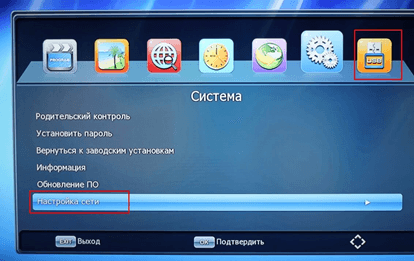
- нажмите ОК на Настройка сети
– В открывшемся окне Выберите «Настройка WiFi» и нажмите на пульте опять «ОК»

Через несколько секунд должен появиться список доступных сетей, найдите свою WiFi сеть кнопками "вверх"-"вниз" на пульте и нажмите «ОК»
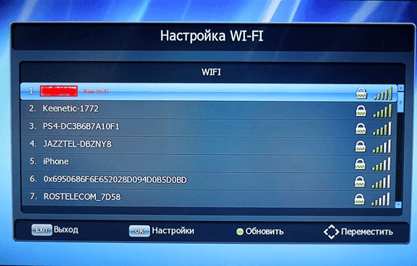
В открывшемся окошке экранной клавиатурой кнопками "вверх"-"вниз" и ОК впишите свой пароль вашей сети (выделено желтым цветом). Потом нажмите кнопку «ОК» в поле «Сохранить»
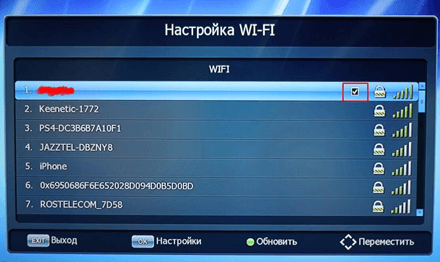
Всё, приставка подключена к вашей WiFi сети.
USB WiFi адаптер вы можете приобрести у нас в магазине, в разделе МАРШРУТИЗАТОРЫ
Далее вам понадобится смартфон на iOS или OS Android, подключенный к той же WiFi сети.
Для смартфона iOS можно использовать программу Allshare Video TV Cast – DLNA.
Для смартфона Android можно использовать программу Web Video Caster.
В AppStore или Play Market или в других источниках, вы можете выбрать для себя более подходящую и аналогичную программу.
Мы установили на смартфон OS Android программу Web Video Caster.
Далее нам необходимо зайти в меню приставки и выбрать DLNA – DMR:
На пульте дистанционного управления приставки снова нажмите кнопку «Menu» (пока вы производили манипуляции со смартфоном - скорее всего приставка перешла в дежурный режим).В открывшемся окошке найдите картинку (вкладку) «USB»,- нажимаете кнопку «ОК»,
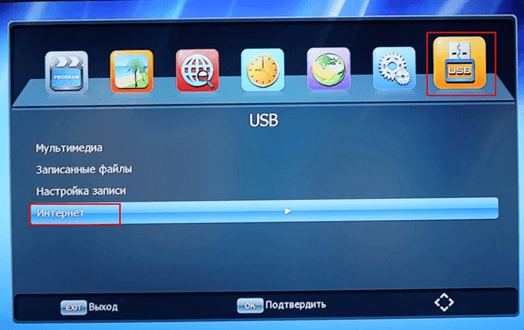
далее стрелками на пульте выберите поле «Интернет» и нажмите кнопку «ОК»
В открывшемся окне выберите функцию DLNA – DMR
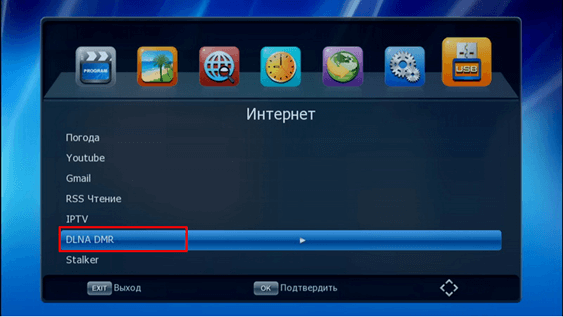
У вас на телевизоре появится сообщение «Ожидание соединения»

Это сообщение означает, что ваша приставка готова получать и выводить на экран телевизора ваш медийный контент.
На смартфоне запускаем заранее установленную программу, в нашем случае Web Video Caster
 Иконка приложения
Иконка приложения
В приложение нужно выбрать нашу приставку для трансляции медиафайлов.
Нажимаем на установки  и в выпадающем окне, находим DLNA SELENGA и нажимаем ОК, подтверждая выбор.
и в выпадающем окне, находим DLNA SELENGA и нажимаем ОК, подтверждая выбор.
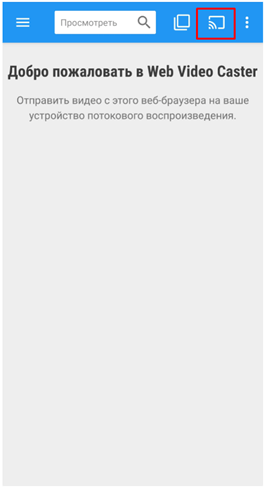
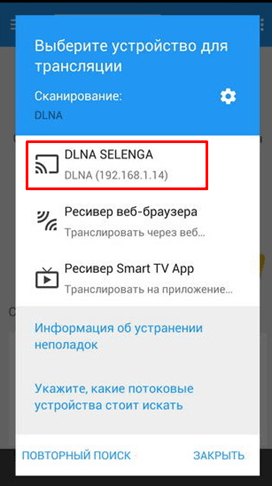
Программа на телефоне настроена.
Мы хотим посмотреть на экране телевизора свои фото, видео, которые хранятся на смартфоне.
В программе нажимаем выбор трансляций, выбираем трансляцию «Файлы телефона», находим наши фото – видео на телефоне, выбираем и транслируем на телевизор с помощью приставки Selenga HD950DIR.
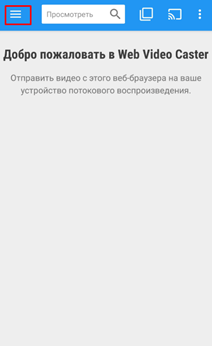
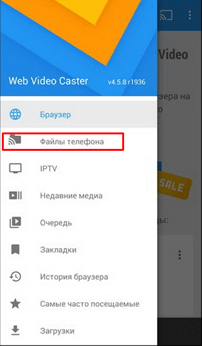
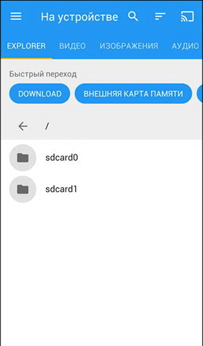
Кликаем на выбранный файл- на телефоне появится информация, что файл воспроизводится,
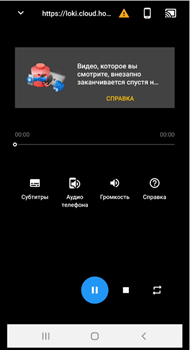
На телевизоре, вы увидите трансляцию своего медиа файла. Приятного просмотра!!!
- Комментарии

 Каталог товаров
Каталог товаров